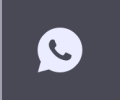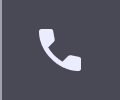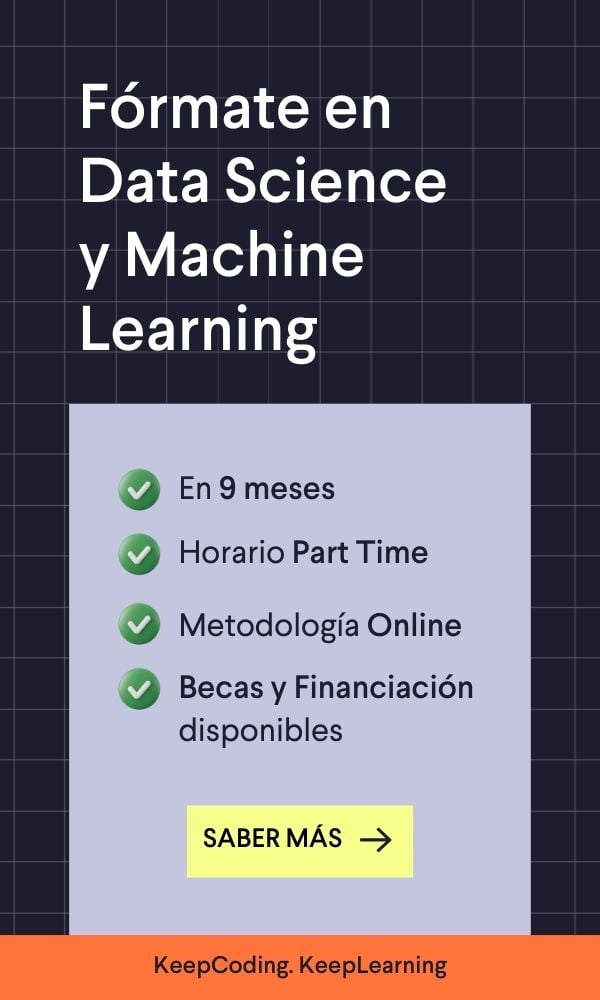Crear jobs en Talend Open Studio es una de las funciones más destacadas de esta suite de gran variedad de herramientas para la integración de los macrodatos. De hecho, el factor de los jobs es el más conocido e implementado de la plataforma en el mundo Big Data. Por ello, resulta imprescindible aprender a crear jobs en Talend Open Studio.
Sin embargo, este elemento también cuenta con otras alternativas para optimizar el desarrollo del estudio de los macrodatos, por ejemplo, la incorporación de componentes, los subjobs y el papel de los jobs en la configuración de la vista de edición. Por ello, en este post, te exponemos cada uno de ellos en relación a cómo crear jobs en Talend Open Studio (TOS).
¿Cómo crear jobs en Talend Open Studio?
En primer lugar, un job de Talend Open Studio es un proceso que vas a desarrollar a partir de diferentes componentes conectados por medio de flujos de datos y de disparadores.
De hecho, la creación de un job vuelve a ser similar a lo que ya has tratado en los otros elementos
del repositorio de datos. Para ello, solo debes empezar con un clic en el botón derecho una vez estés sobre el nodo de Job Designs y, posteriormente, tendrás que seleccionar Create job o Create folder si quisieras organizar los jobs por carpetas.
A continuación, para mayor claridad, te compartimos un breve ejemplo de cómo se visualiza la pestaña para crear jobs en Talend Open Studio:
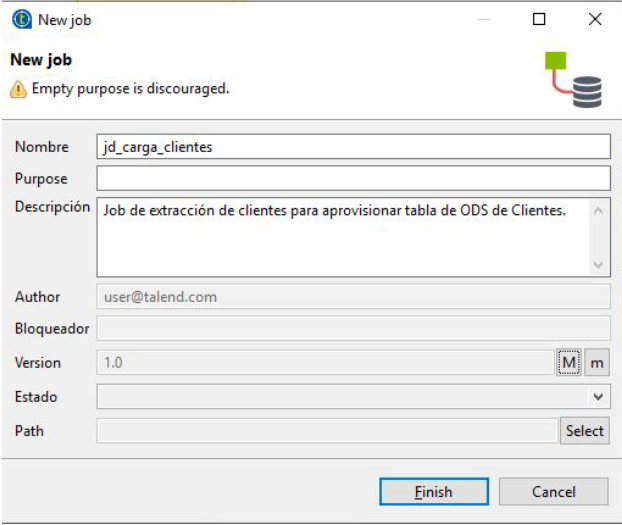
Incorporar componentes a los jobs
Como ya te hemos mencionado, crear jobs en Talend Open Studio es un proceso de integración de componentes. Por ello, es necesario saber cómo incorporar componentes a los jobs.
Para llevarlo a cabo, podrás utilizar la Paleta situada a la derecha de la pantalla o usar el cursor para escribir directamente el nombre del componente. Ten en cuenta que podrás emplear elementos del repositorio.
Ahora, te compartimos cómo se visualiza este proceso en la plataforma:
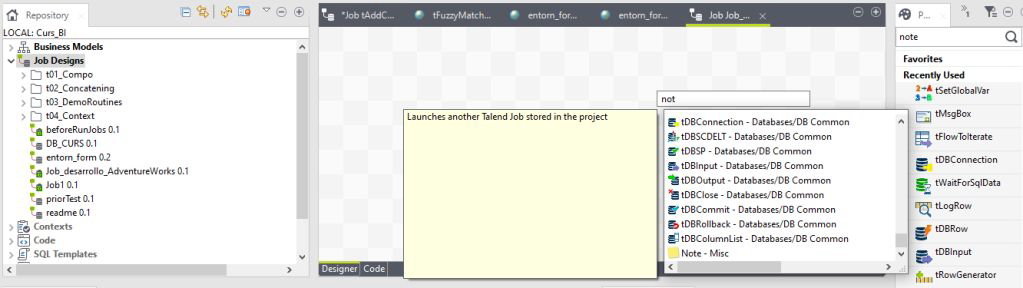
Subjobs
Al crear jobs en TOS (Talend Open Studio) también podrás desarrollar los subjobs. De manera que, cuando unas componentes y conexiones en la creación de jobs, se formarán diferentes subjobs.
Por otra parte, podrás identificar estos subjobs por estar contenidos en una forma rectangular que los rodea y que, por defecto, es de color azul.
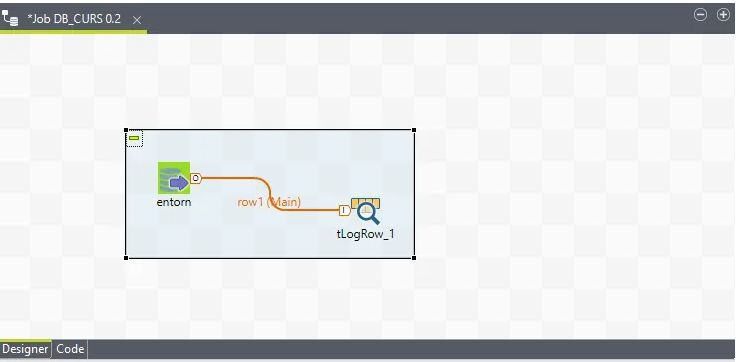
Por último, si el componente principal no tiene dependencia subordinada de otros subjobs, se resaltará en color verde, como en la imagen anterior.
Configuración de la Vista de Edición
La vista de edición corresponde a la vista del panel inferior central de la pantalla y dispone de las siguientes cuatro pestañas que involucran la modificación de los jobs:
- Job: muestra los datos generales de determinado job.
- Contexts: sirve para incorporar parámetros que se utilizarán como variables de contexto que te permitirán establecer diferentes escenarios para crear jobs en Talend Open Studio.
- Component: muestra y permite configurar los diferentes elementos del componente que tengas seleccionado. Si seleccionas un componente del lienzo, esta pestaña mostrará los datos de configuración concretos del componente seleccionado. Por otra parte, si en vez de seleccionar el componente seleccionas el flujo que conecta dos componentes, esta misma pestaña te mostrará la información del esquema de datos. Por último, si seleccionas el subjob mediante un clic en el área del subjob, podrás configurar elementos del aspecto del subjob, como el color.
- Run: desde esta vista contarás con botones desde los que podrás crear jobs en Talend Open Studio, pararlos con kill o limpiar la pantalla de los jobs. En suma, te muestra el log de ejecución o los datos de una query. De manera que, en la derecha, una tabla te mostrará las variables de contexto y de contenido de las mismas.
A continuación, te mostramos un ejemplo de cómo se ve la vista de run del job en la plataforma TOS (Talend Open Studio):
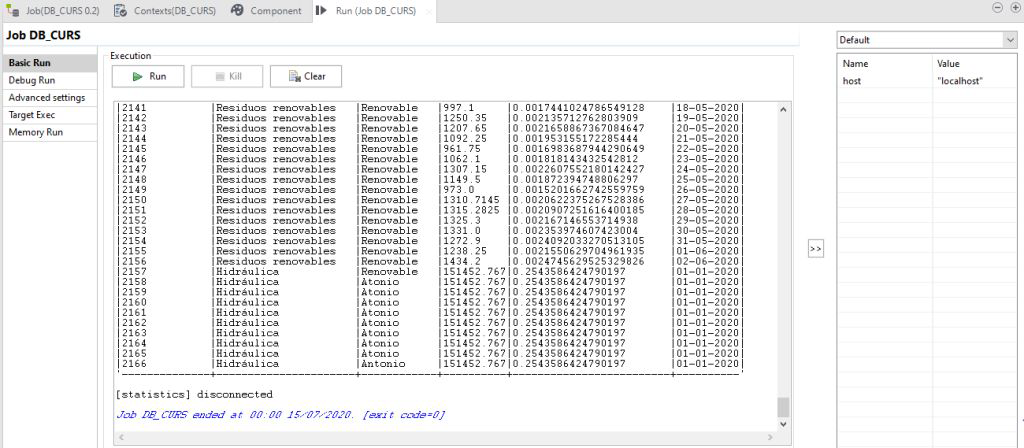
Continúa instruyéndote en Big Data
En el transcurso de este post, has podido aprender cómo crear jobs en Talend Open Studio, cómo incorporar componentes y cómo funciona la configuración de Vista Edición. Aun así, cada uno de estos procesos requiere de una constante práctica de metodología ensayo y error, puesto que solo así lograrás convertirte en todo un experto en esta área. En KeepCoding sabemos lo complicado que puede ser hacerlo por tu cuenta, por lo que te ofrecemos una solución.
Con nuestro Bootcamp Full Stack Big Data, Inteligencia Artificial & Machine Learning podrás conseguir un gran conocimiento de los macrodatos y aprender sobre la implementación de los sistemas y herramientas más conocidos en este ámbito. Este bootcamp te preparará para el inmenso ecosistema de los macrodatos y cómo desarrollarlo con el fin de destacar el valor de la información. En definitiva, contarás con 11 módulos para instruirte, de forma teórica y práctica, sobre el mundo Big Data. ¡Apúntate ahora y continúa instruyéndote!